Índice
Restaurar iPhone ao padrão de fábrica é um processo realizado para corrigir problemas difíceis de identificar a solução, ou também no caso de venda do aparelho. Esse procedimento apaga todos os dados e configurações do dispositivo, oferecendo uma reinstalação do sistema operacional do zero. É uma solução drástica, mas muitas vezes necessária para restaurar a funcionalidade adequada do iPhone. No tutorial de hoje vamos trazer mais informações sobre o procedimento e ensinar como restaurar o padrão de fábrica do iPhone, vem com a gente!
O que você precisa saber antes de começar o factory reset

Antes de realizar um hard reset no iPhone, é muito importante fazer backup de todos os dados importantes, como fotos, contatos e aplicativos, para evitar a perda dessas informações. Certifique-se de que o dispositivo esteja devidamente carregado para evitar interrupções durante o processo. Desvincule o iPhone de contas como o iCloud e o iTunes para evitar bloqueios de ativação após a restauração.
Esteja ciente de que, ao realizar essa ação, todos os dados serão apagados definitivamente, e o dispositivo será revertido às configurações de fábrica, sendo necessário configurá-lo novamente. Essa medida deve ser tomada quando problemas persistentes de software não podem ser resolvidos por outros meios ou quando você precisa esvaziar todo o aparelho para poder realizar sua venda.
Como fazer hard reset do iPhone
Para redefinir qualquer dispositivo Apple, você deve primeiro desconectá-lo de serviços natos como o Find My (Buscar) e iCloud. E o legal é que o mesmo processo pode ser usado para restaurar o padrão de fábrica de seu iPhone, iPad e iPod Touch. Vamos lá:
Desligue o Buscar para apagar o iPhone
- Acesse o aplicativo Ajustes — com ícone de engrenagem — e clique no seu nome (a primeira opção, que vem acompanhada da foto que foi definida para o seu Apple ID);
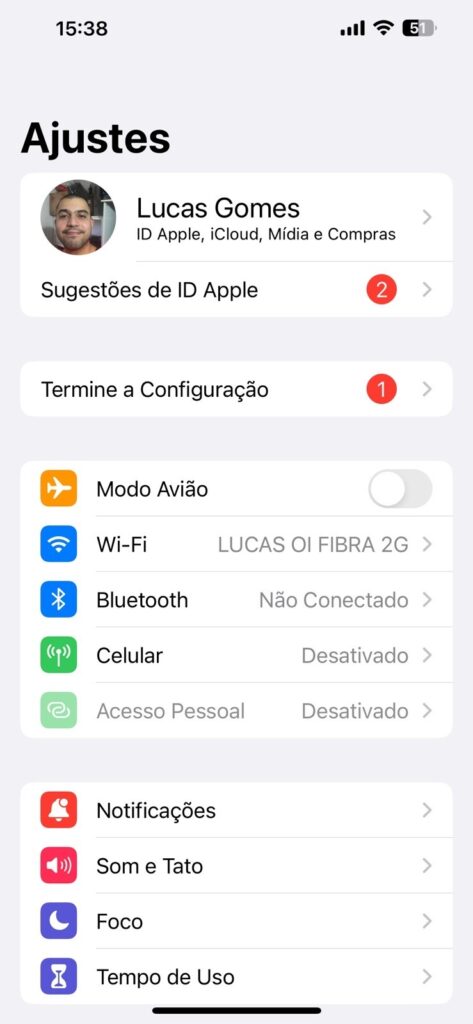
- Um pouco abaixo selecione Buscar;

- Escolha a primeira opção, Buscar iPhone;
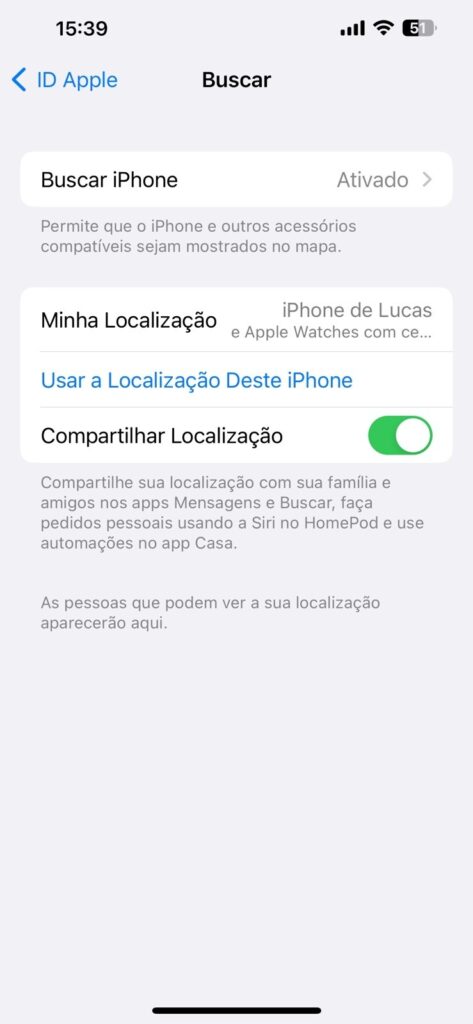
- Agora no primeiro botão verde, clique nele para abrir uma nova janela, insira a senha da sua conta e depois no canto superior direito clique em Desativar.
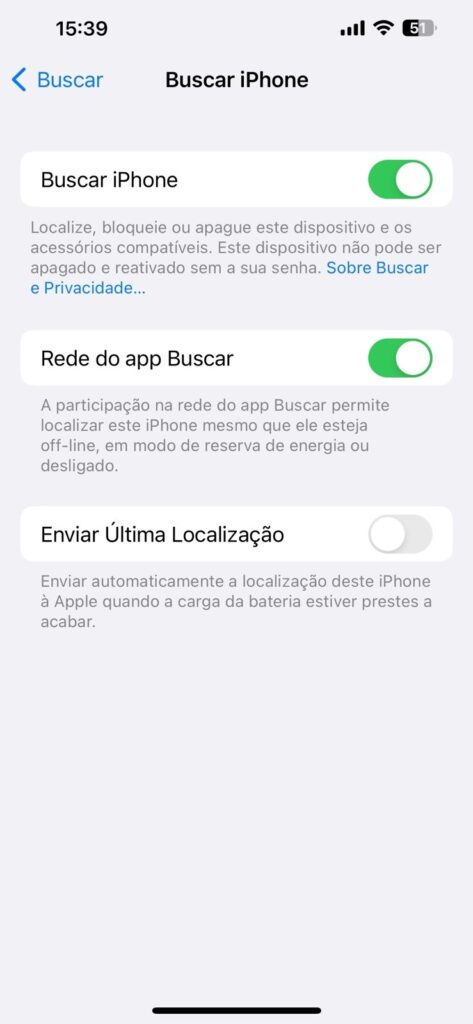
Redefinir iPhone tirando a conta do iCloud
Para sair da sua conta retorne à tela do ID Apple — aquela com a sua foto –, toque em seu nome, deslize para baixo até a parte inferior da tela e escolha a última opção em vermelho “Finalizar Sessão”. Após inserir a sua senha, você será perguntado se deseja manter uma cópia de seus dados, como Saúde, Chaves e Safari, neste aparelho. Certifique-se de que todos esses itens listados estejam desativados.

Clique em Sair e, em seguida, clique em Sair novamente para uma confirmação final. Ao sair do iCloud, os serviços Find My (Buscar) da Apple são desativados automaticamente. Você também deve receber um e-mail informando que o Find My foi desativado em seu dispositivo.
Apague os dados pessoais para formatar o iPhone
- E por fim vá em Ajustes e desça um pouco a tela até encontrar a opção “Geral” — selecione-o;
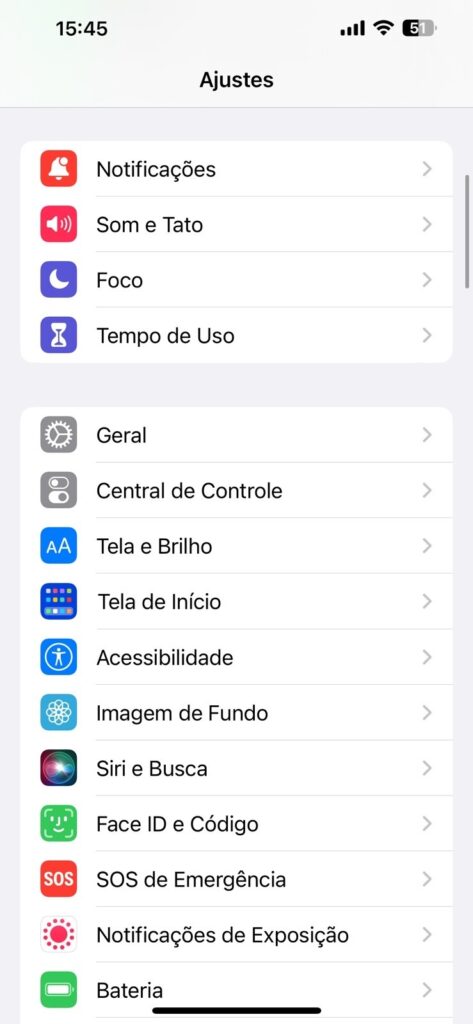
- Desça toda a tela e escolha a penúltima opção, “Transferir ou Redefinir o iPhone“;

- Aparecerá uma nova tela com orientações sobre essa ferramenta, porém, vamos descer toda a tela e clicar na última opção, “Apagar Conteúdo e Ajustes“;
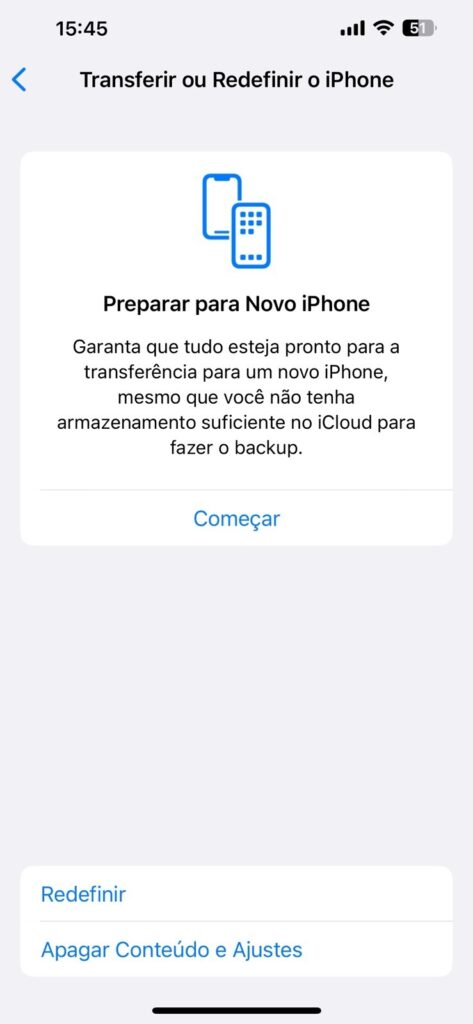
- Agora você será informado de todos os dados que essa ferramenta é capaz de apagar de maneira definitiva. Entre eles podem estar os aplicativos baixados, os dados relacionados ao aparelho ou a estes aplicativos, o seu IA Apple, registros do Buscar — caso você não o tenha feito manualmente, como orientamos acima — e outras coisas. Clique no botão azul “Continuar“;
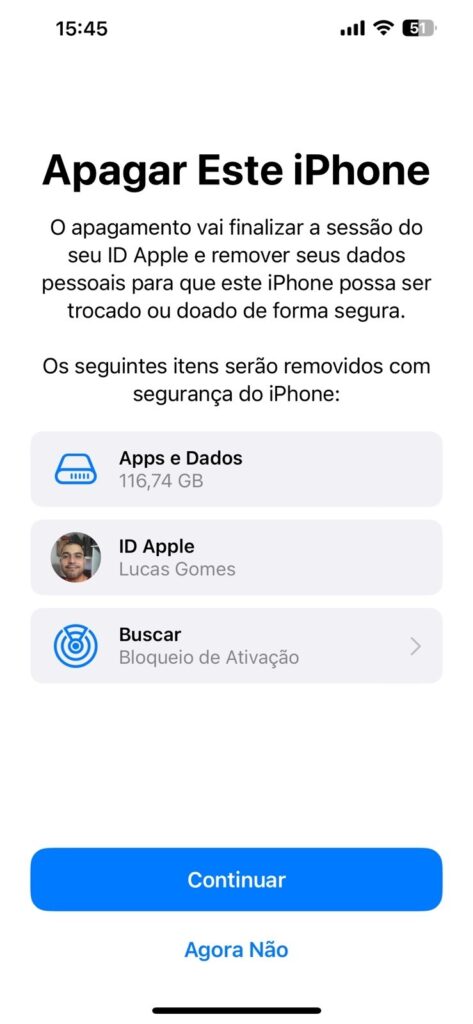
- A seguir aparecerá uma tela para você inserir o código do seu aparelho. Após isso basta aguardar uns instantes para que o sistema pergunte novamente se você realmente quer realizar a restauração de fábrica, confirme e pronto!

Mesmo que as imagens e o tutorial em si se refira o tempo todo sobre como redefinir iPhone, este tutorial também pode ser aplicado em aparelhos iPad e iPod Touch. Possivelmente haverá divergência entre uma informação ou outra, porém, minimamente consideráveis, então é possível realizar a restauração para o padrão de fábrica nestes outros dispositivos de maneira igualmente segura.
E você, o que achou do nosso tutorial? Te ajudou a apagar o iPhone? Conta pra gente nos comentários!
Veja também:
Número de bilionários de criptomoedas que morrem misteriosamente sobe para 3.
Fonte: PCMag.
Descubra mais sobre Showmetech
Assine para receber nossas notícias mais recentes por e-mail.






